3 façons simples de supprimer le filigrane Shutterstock hors ligne et en ligne
Voulez-vous enregistrer une vidéo ou une image Shutterstock ? Le problème est que Shutterstock intègre des filigranes sur leurs vidéos ou images. Shutterstock met des filigranes sur ses vidéos ou images pour empêcher les téléspectateurs de copier son contenu. Vouloir apprendre comment supprimer le filigrane Shutterstock de la vidéo ou de l'image ? Lisez attentivement ces articles.

Partie 1. Shutterstock a-t-il un filigrane ?
Shutterstock est une agence de marketing et une organisation médiatique du monde entier. C'est une plate-forme où vous pouvez obtenir des vidéos du monde entier de différents créateurs et éditeurs. De plus, sur cette plateforme, vous pouvez créer vos vidéos ou images. En créant une vidéo avec Shutterstock, vous pouvez choisir entre traditionnel, moderne ou tendance. Et pas seulement des vidéos ou des images, Shutterstock stocke également des modèles, de la musique, des effets sonores, etc. Shutterstock est une plate-forme populaire libre de droits, et de nombreuses personnes l'utilisent dans le monde entier.
Cependant, comme mentionné ci-dessus, Shutterstock met un filigrane sur ses vidéos ou images pour empêcher d'autres personnes de les voler. Et beaucoup de gens recherchent une solution pour supprimer ce filigrane embêtant. Mais est-il possible de l'enlever ? Heureusement, il existe des solutions que vous pouvez faire pour supprimer gratuitement le filigrane Shutterstock. Donc, si vous voulez apprendre ces solutions, lisez attentivement la partie suivante.
Partie 2. Comment supprimer le filigrane Shutterstock des vidéos
Il existe des tonnes de dissolvants de filigrane vidéo hors ligne que vous pouvez trouver sur Internet. Cependant, toutes les applications ne sont pas gratuites et faciles à utiliser. Heureusement, nous avons trouvé le logiciel le meilleur et le plus recommandé que vous pouvez utiliser pour supprimer les filigranes Shutterstock des vidéos.
Tipard Convertisseur Vidéo Ultime est une application de premier ordre qui vous permet de supprimer tous les filigranes de votre vidéo, comme le logo, le texte ou les images. Cet outil hors ligne peut également supprimer le filigrane Shutterstock de votre vidéo dans n'importe quel format, comme MP4, AVI, MOV, MKV, FLV, VOB, WMV, M4V et plus de 500 autres formats. De plus, il possède une interface conviviale, ce qui en fait un outil convivial pour les débutants. Et ce qui est encore plus étonnant, c'est que si votre vidéo comporte deux filigranes ou plus, vous pouvez ajouter plus de zones de suppression de filigrane pour supprimer ces filigranes embêtants. De plus, Tipard Video Converter Ultimate possède de nombreuses fonctionnalités d'édition avancées, telles qu'une fusion vidéo, un filigrane vidéo, un inverseur vidéo, un contrôleur de vitesse vidéo, etc. Il est également téléchargeable sur tous les systèmes d'exploitation, y compris Windows, Mac et Linux.
Comment supprimer le filigrane de Shutterstock à l'aide de Tipard Video Converter Ultimate
Étape 1 D'abord, téléchargez le Tipard Convertisseur Vidéo Ultime sur votre appareil. Cochez le bouton Télécharger ci-dessous pour télécharger l'application immédiatement. Installez-le sur votre appareil et exécutez-le une fois qu'il est installé.
Étape 2 Ensuite, sur l'interface utilisateur principale de l'application, accédez au Boîte à outils panneau et sélectionnez le Suppresseur de filigrane vidéo fonction.
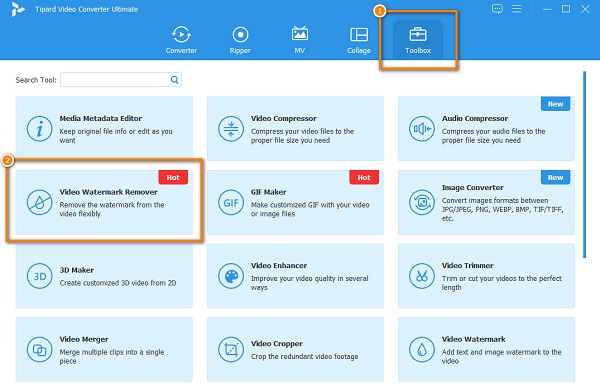
Étape 3 Ensuite, appuyez sur le plus (+) sur l'interface suivante pour télécharger la vidéo Shutterstock dont vous souhaitez supprimer le filigrane. Vous pouvez également glisser-déposer votre vidéo à partir de vos fichiers de bureau vers la zone de signe plus pour la télécharger.
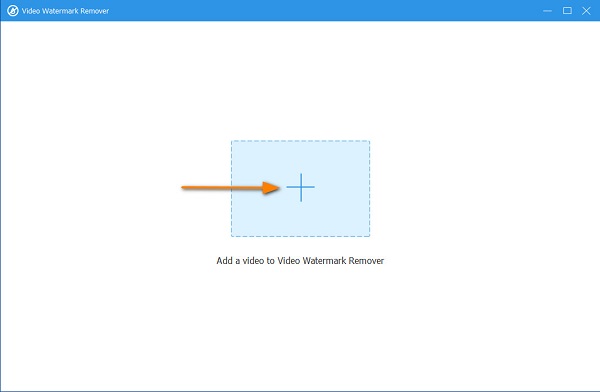
Étape 4 Et ensuite, appuyez sur le Ajouter un filigrane bouton de suppression de zone. Ensuite, sur l'interface suivante, déplacez et redimensionnez la zone de suppression du filigrane vers le filigrane Shutterstock intégré dans votre vidéo.
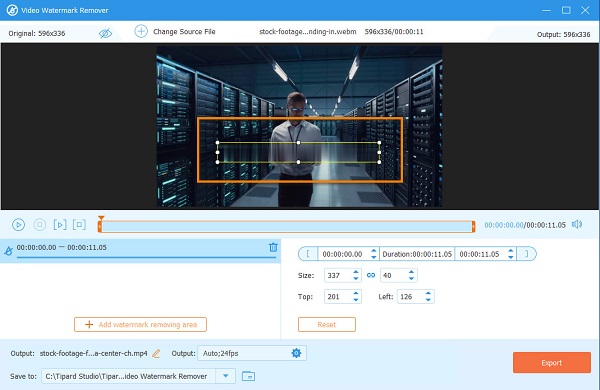
Étape 5 Et enfin, cliquez Exportations pour enregistrer votre sortie sur votre appareil. Et dans quelques instants, votre vidéo sera enregistrée directement dans les dossiers de votre ordinateur.
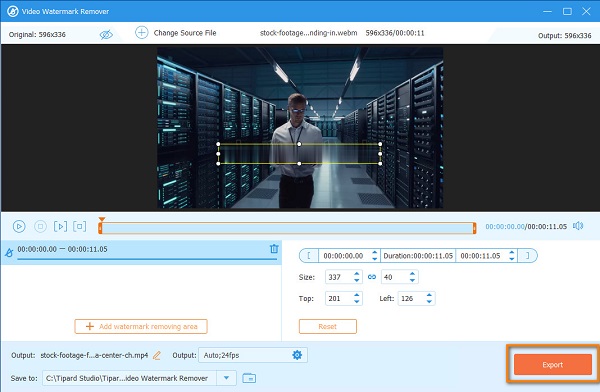
Et aussi simple que cela, vous pouvez supprimer le filigrane Shutterstock sur votre vidéo en utilisant l'ultime dissolvant de filigrane vidéo.
Partie 3. Comment supprimer le filigrane Shutterstock de l'image
Vous pouvez également obtenir des images de Shutterstock. Cependant, tout comme les vidéos que vous obtenez, les photos contiennent également un filigrane Shutterstock. La bonne chose est que vous pouvez également supprimer le filigrane de votre image à l'aide d'un outil en ligne. Lisez continuellement cette section pour savoir comment supprimer le filigrane Shutterstock en ligne.
L'utilisation d'un outil en ligne pour supprimer le filigrane est pratique car vous pouvez y accéder sur votre navigateur et vous n'êtes pas obligé de le télécharger sur votre appareil. Et si vous voulez connaître le meilleur dissolvant de filigrane en ligne, Tipard Watermark Remover gratuit en ligne. C'est un dissolvant de filigrane professionnel car il ne laisse aucune tache lorsque vous supprimez le filigrane de votre image. Il prend en charge presque tous les formats d'image, tels que PNG, JPEG et JPG. Et contrairement à d'autres outils de suppression de filigrane en ligne, cet outil ne vous oblige pas à vous connecter à un compte. Vous pouvez supprimer le filigrane de votre image en choisissant l'outil de sélection pour supprimer le filigrane (polygonal, lasso et pinceau).
De plus, il a une fonction où vous pouvez recadrer votre image si le filigrane est sur le côté de votre image. C'est également une application conviviale pour les débutants car elle possède une interface facile à utiliser. Et ce qui est même excellent avec Tipard Watermark Remover Online, c'est qu'il peut supprimer votre filigrane sans perte de qualité.
Comment supprimer gratuitement le filigrane Shutterstock à l'aide de Tipard Watermark Remover Free Online
Étape 1 Pour commencer, ouvrez votre navigateur et recherchez Tipard Watermark Remover gratuit en ligne sur le champ de recherche.
Étape 2 Et puis, cliquez sur le Sélectionnez une photo ou vous pouvez faire glisser votre image à partir de vos fichiers informatiques.
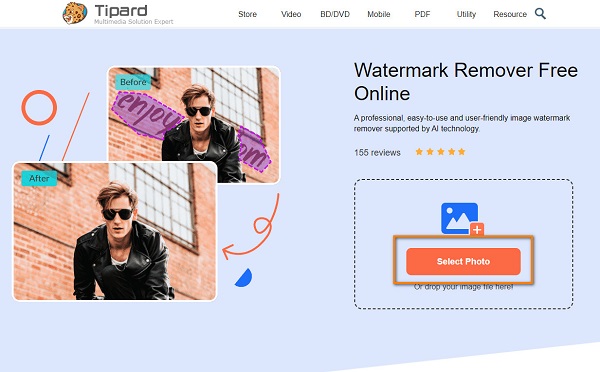
Étape 3 Sur l'interface suivante, choisissez l'outil de sélection que vous souhaitez utiliser pour supprimer le filigrane. Vous pouvez choisir entre Polygonal, Lasso et Brush.
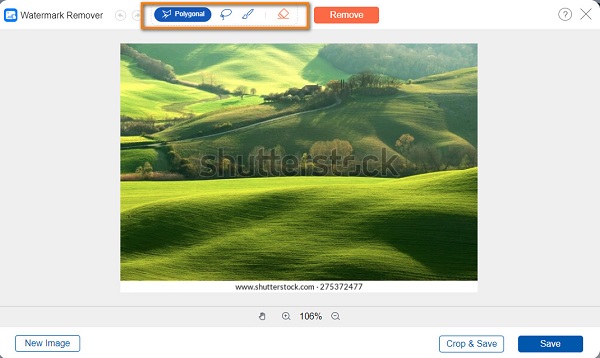
Étape 4 Après avoir sélectionné l'outil de suppression, vous pouvez tracer la zone du filigrane sur votre image. Et puis, cliquez sur le Effacer pour effacer le filigrane Shutterstock de votre photo.
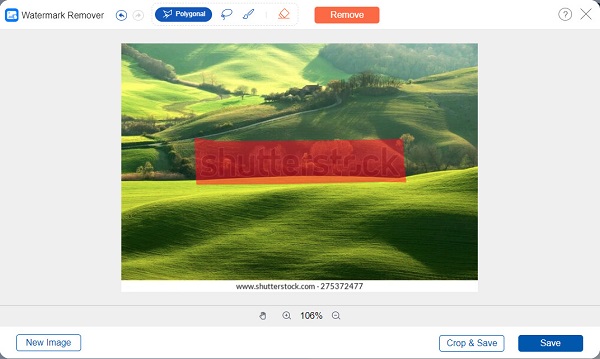
Étape 5 Enfin, cochez la Épargnez bouton pour enregistrer votre sortie à partir de ce dissolvant de filigrane photo sur votre appareil.
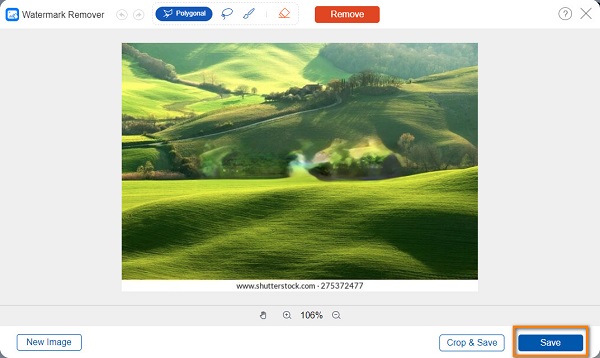
Comment supprimer le filigrane Shutterstock à l'aide de Photoshop
Vous pouvez également utiliser Adobe Photoshop pour effacer le filigrane Shutterstock de votre image. Photoshop est le logiciel de retouche photo le plus populaire que de nombreuses personnes utilisent. Vous pouvez l'utiliser pour améliorer votre image, ajouter des effets à votre image, faire une photo 3D et même supprimer les filigranes. Ci-dessous, nous vous montrerons les étapes à suivre pour supprimer le filigrane Shutterstock à l'aide de Photoshop.
Étape 1 Ouvrez votre image Shutterstock sur Adobe Photoshop, puis cliquez sur le Un outil Baguette magique.
Étape 2 Effectuez un zoom complet sur votre image en affichant tout le filigrane sur votre image. Vous pouvez le faire en appuyant sur le CTRL et + touche de votre clavier.
Étape 3 Et puis, allez au Sélectionnez panneau et cliquez Modifier > Développer. Développez la taille du filigrane à 5 pixels. Appuyez sur OK pour enregistrer les modifications.
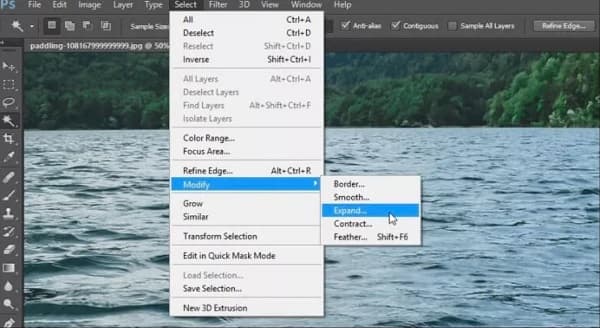
Étape 4 Ensuite, activez le Conscient du contenu outil de remplissage pour finir de supprimer le filigrane de votre image. Et ensuite, exportez votre image qui est maintenant exempte de filigrane.
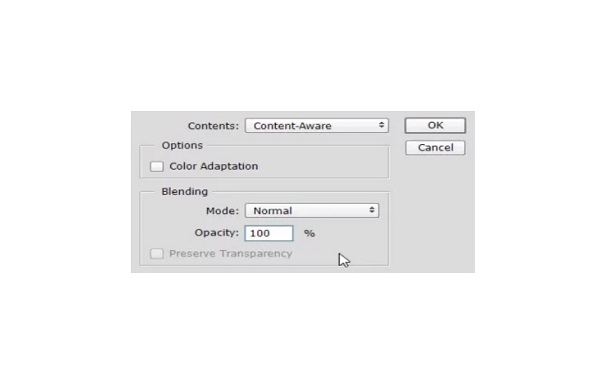
Partie 4. FAQ sur la suppression du filigrane Shutterstock
Puis-je utiliser des images Shutterstock avec des filigranes ?
Non. Vous ne pouvez pas utiliser d'images Shutterstock avec des filigranes. Par conséquent, il est préférable de supprimer le filigrane de votre image en utilisant Tipard Watermark Remover gratuit en ligne
Combien coûte Shutterstock par photo ?
Cela dépend de la méthode d'achat que vous utilisez. Une image Shutterstock peut coûter entre 0.26 $ et 0.98 $.
Combien coûte une vidéo sur Shutterstock ??
Les prix de la vidéo sous licence standard commencent à 79 $ pour un clip HD et à 179 $ pour un seul clip vidéo 4K.
Conclusion
Il est essentiel de se rappeler que vous devez supprimer le filigrane Shutterstock à partir de votre vidéo ou image. Vous pouvez utiliser le suppresseur de filigrane Shutterstock présenté ci-dessus pour supprimer parfaitement les filigranes Shutterstock de vos vidéos ou images.







